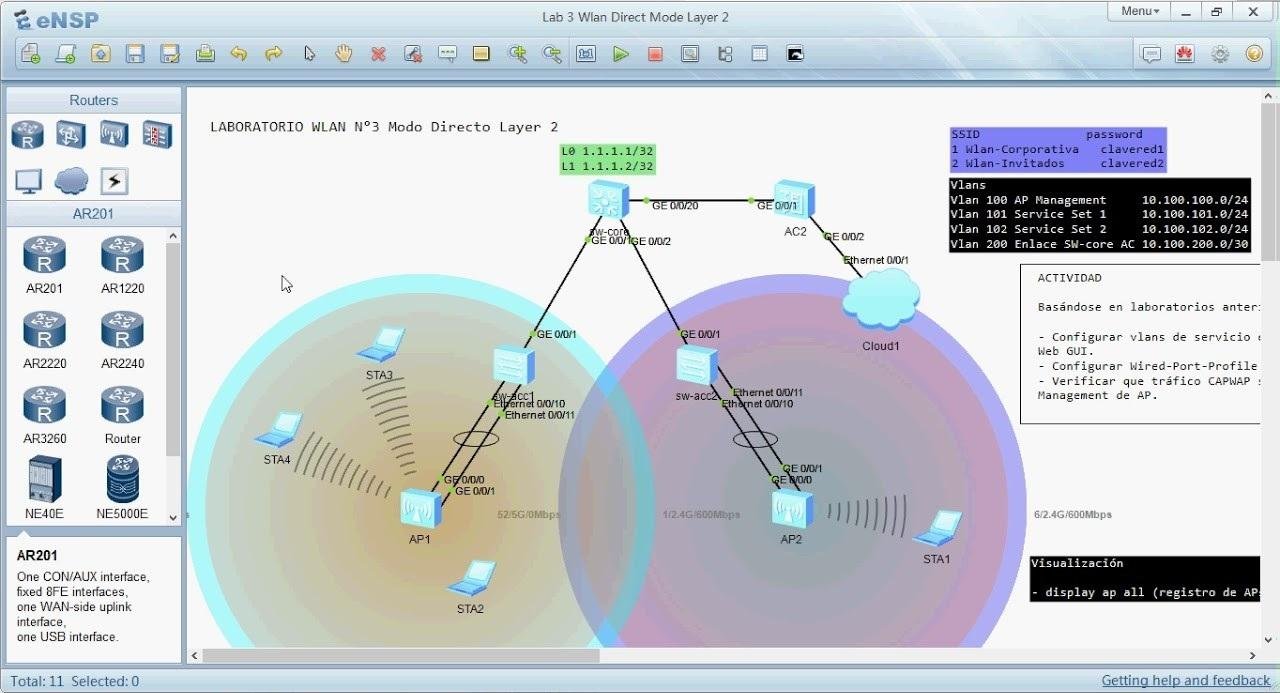في هذا المقال سنقوم بشرح إضافة روترات وسويتشات سيسكو IOSv على GNS3 VM . وتشغيلها على جهاز الـ GNS3 VM بدل من تشغيلها مباشرة على الجهاز الشخصي.
كل ما يخص برنامج GNS3
- برنامج محاكيات الشبكات GNS3 وأهم مميزاته
- تحميل وتثبيت برنامج GNS3
- كيفية اضافة راوترات وسويتشات سيسكو في GNS3
- كيفية إعداد وربط GNS3 VM ببرنامج GNS3
- كيفية إضافة روترات وسويتشات سيسكو IOSv على GNS3 VM
- GNS3 أفضل أم EVE-NG أم VIRL أم Packet Tracer
لتطبيق خطوات تثبيت IOSv على GNS3 VM يجب توافر الأمور التالية :
- تطبيق الشرح الموجود في إعداد وربط لـ GNS3 VM ببرنامج الـ GNS3
- نسخة من الـ Cisco IOSv و Cisco IOSvL2 المتوافقة مع برنامج الـ GNS3 ويمكن تنزيلها من موقع سيسكو أو من هنا مباشرة .
من الواجهة الرئيسية لبرنامج الـ GNS3 نقوم بالنقر أيقونة الراوتر ومن ثم نختار New Template في أسفل القائمة لإضافة جهاز جديد.
نستخدم الخيار الأول وهو Install an Appliance from the GNS3 Server, ثم ننقر على Next للمتابعة.
بعدها نقوم بإختيار Routers من القائمة وتحديد Cisco IOSv, هذا الخيار يساعدنا في إضافة راوتر جديد للـ GNS3, ثم ننقر على Install

نلاحظ هنا أنه لايوجد أمانا سوى خيار واحد وهو تثبيت الراوتر على جهاز الـ GNS3 VM, لذا نتابع بالنقر على Next

نترك الخيار كما هو في هذه الخطوة ونتابع بالنقر على Next

نحدد إسم النسخة المتوفرة لدينا ونقوم بعمل Import للملف الخاص بها

بعد عمل Import لنسخة الـ IOS سنحتاج إلى عمل Import لملف آخر إسمه IOSv_startup-config.img ويتم ذلك من خلال تحديد الملف ومن ثم النقر على Import

نلاحظ أنه تم إستيراد الملفات المطلوبة , والآن نقوم بتحديد النسخة والنقر على Next للمتابعة.

نوافق على تثبيت نسخة الـ IOSv وننقر على Yes

تظهر لنا رسالة تخبرنا أنه لايجود أي كلمة مرور على النظام وننهي التثبيت بالنقر على Finish.

نلاحظ أنه تم إضافة راوتر جديد إلى الـ GNS3 في قائمة الراوترات. يمكن من هنا سحبه إلى أي مشروع جديد والبدء بالعمل عليه.

بنفس هذه الخطوات تماماً نقوم بإضافة جهاز السويتش.
من الواجهة الرئيسية لبرنامج الـ GNS3 نقوم بالنقر أيقونة السويتش ومن ثم نختار New Template في أسفل القائمة لإضافة جهاز جديد.
وهنا نختار Switches ونحدد بعدها Cisco IOSvL2 ثم Install للمتابعة.

بعدها ننقر على Next للتثبيت على جهاز الـ GNS3 VM ونترك خيار الـ Qemu كما هو وننقر على Next. بعد ذلك نقوم بتحديد إسم الملف أو النسخة الموجودة لنا ونقوم بعمل Import للنسخة و وعند اكتمال العملية ننقر على Next للمتابعة والإنهاء بـ Finish.
نلاحظ أنه تمت إضافة السويتش الجديد إلى الـ GNS3 تحت قسم السويتشات ويمكننا الآن سحبه وإضافته إلى مشروع جديد.

يمكننا بعد ذلك تغيير بعض الإعدادات الإفتراضية للأجهزة الجديدة, فمثلاً يمكننا تغيير إسم الراوتر إلى Cisco IOSv VM وأيضاً يمكن تغيير الإسم الذي يظهر في المشاريع عند إضافة راوتر جديد. وذلك من خلال النقر باليمين على الراوتر وتغيير الإعدادات حسب الحاجة.


إلى هنا نكون قد إنتهينا من شرح الجزء الخامس من سلسلة شروحات تثبيت وإعداد الـ GNS3, وقد تكلمنا في هذا المقال عن طريقة إضافة أجهزة سيسكو إلى الـ GNS3 وتشغيلها على الـ GNS3 VM.